PMO-guide Primärvården
|
|
|
- Inga Cecilia Lund
- för 6 år sedan
- Visningar:
Transkript
1 SMS-påminnelse Den 1 september 2017 aktiveras funktionen för att skicka SMS-påminnelse till patienter inför bokade mottagningsbesök. Begäran om SMS-påminnelse till patienten markeras i samband med bokningen av ett besök, det ligger inte som standard per automatik. SMS-påminnelse kräver patientens samtycke. Verksamhetschefen ansvarar för att denna rutin följs. Om någon verksamhetschef inte vill att enheten ska använda SMS-påminnelser ska detta meddelas PMO Support för att avaktivera enheten. Registrera patientens samtycke Efter kontakt med patienten ska förfrågan om samtycke dokumenteras i PMO Patientdata Patientkoder. Samtycket gäller tills vidare eller till dess att patienten väljer att återkalla sitt samtycke. Samtycket är synligt i alla PMO-journaler på Social översikt oavsett verksamhet. Det är inte tillåtet att skicka SMS-påminnelse utan att Samtycke JA är registrerat. Sida 1 av 5
2 Registrera mobilnummer Gå till Patientdata på den Sociala översikten. Klicka på Ändra Gå till fliken Patient. Registrera mobilnummer, med eller utan bindestreck. Spara. Mobilnummer som är registrerat i PASiS går inte över till PMO. Markera begäran om SMS-påminnelse För att en SMS-påminnelse ska kunna gå iväg till patentens mobilnummer och efter patientens samtycke måste kryssrutan Sänd påminnelse vara markerad med en bock SMS-påminnelse skickas till patienten 24 timmar före planerat besök. Grön cirkel med vit bock framför kryssrutan indikerar att SMS-påminnelse kommer att skickas. Sida 2 av 5
3 Om det finns ett utropstecken (!) i gul triangel så kommer SMS-påminnelsen inte att gå iväg till patienten. Det kan bero på att besöket ligger närmare än 24 timmar. Om du sparar i detta läge får du upp en varningsikon. Välj Avbryt och åtgärda problemet, exempelvis genom att flytta bokningen. När du flyttar besöket utanför 24-timmarsspärren ersätts utropstecknet av en grön cirkel med vit bock och SMS-påminnelse kommer att skickas. Sida 3 av 5
4 Tillfälligt mobilnummer Det är möjligt att manuellt skriva in ett tillfälligt mobilnummer i fliken Påminnelse i tidboken om inte ordinarie nummer ska användas. Observera att det tillfälliga mobilnumret inte sparas i Patientdata. Skriv det tillfälliga mobilnumret direkt i rutan. Spara bokningen. Enhetens utkorg Vid behov kan man under XML-fliken i Visa utgående meddelande se vilket mobilnummer som har använts till SMS-påminnelsen (under PMOAppointmentreminder i textflödet). Sida 4 av 5
5 SMS-meddelandet SMS-påminnelsen är på svenska. Inga andra språk finns tillgängliga. Meddelandefrasen innehåller information om enhet, dag och tid. Patientens hälsotillstånd ska inte kunna avslöjas och det framgår därför inte till vilken vårdutförare besöket är bokat. Meddelandefrasen är likadan för alla VC/BVC, det går inte att ha särskilda fraser för enskilda enheter. Vid SMS-påminnelse från Ungdomsmottagningarna är uppgift om enhet borttagen. OBS! - Det går inte att skicka SMS-påminnelse från en vårdcentralsfilial eftersom det då kommer att stå att besöket sker på huvudenheten. - Vid Ombokning av ett besök följer SMS-påminnelsen med om det är mer än 24 timmar kvar till besöket. - Vid Avbokning av ett besök måste kryssrutan för Sänd SMS-påminnelse bockas ur för att SMS-påminnelsen ska avaktiveras. Detta gäller även om patienten avbokar ett av er bokat besök via Har patienten själv bokat sin tid via 1177 finns ingen SMS-påminnelse aktiverad. *Ytterligare information finns i Anvisning SMS-påminnelser från Enheten för informationssäkerhet, Koncernkontoret Sida 5 av 5
COSMIC REMINDERS ANVÄNDARINTRODUKTION
 Sidan 1 COSMIC REMINDERS ANVÄNDARINTRODUKTION Översikt COSMIC Reminders möjliggör för enheter att automatiskt skicka påminnelser till patienter om kommande bokade besök. Likaså kan påminnelser skickas
Sidan 1 COSMIC REMINDERS ANVÄNDARINTRODUKTION Översikt COSMIC Reminders möjliggör för enheter att automatiskt skicka påminnelser till patienter om kommande bokade besök. Likaså kan påminnelser skickas
Rutin för AsynjaVisph
 Rutin för AsynjaVisph Innehållsförteckning Patientuppgifter... 2 Det finns flera sätt att nå patientuppgifter... 2 Barn som saknar namn (nyfödd)... 2 Skyddade personuppgifter... 3 Fliken Allmänt... 4 Fliken
Rutin för AsynjaVisph Innehållsförteckning Patientuppgifter... 2 Det finns flera sätt att nå patientuppgifter... 2 Barn som saknar namn (nyfödd)... 2 Skyddade personuppgifter... 3 Fliken Allmänt... 4 Fliken
sjalvservice.skelleftea.se
 Handbok för användare sjalvservice.skelleftea.se Datum: 2019-05-02 1 Innehåll 1. Logga in/ut... 3 1.1 Logga in... 3 1.2 Logga ut... 4 2. Mina sidor... 5 2.1 Mina sidor... 5 2.1.1 Mina ärenden... 5 2.1.2.
Handbok för användare sjalvservice.skelleftea.se Datum: 2019-05-02 1 Innehåll 1. Logga in/ut... 3 1.1 Logga in... 3 1.2 Logga ut... 4 2. Mina sidor... 5 2.1 Mina sidor... 5 2.1.1 Mina ärenden... 5 2.1.2.
Lathund för registrering av förstärkt vårdgaranti i primärvården
 1 Lathund för registrering av förstärkt vårdgaranti i primärvården 2019-03-27 Lathund för registrering i PMO Gäller för vårdcentraler och ungdomsmottagningar inom Hälsoval Skåne Syftet med denna anvisning
1 Lathund för registrering av förstärkt vårdgaranti i primärvården 2019-03-27 Lathund för registrering i PMO Gäller för vårdcentraler och ungdomsmottagningar inom Hälsoval Skåne Syftet med denna anvisning
Webbinställningar. Opus Online Client. Sida 1 av 16
 Webbinställningar Opus Online Client Sida 1 av 16 Innehåll Opus Online Client... 3 Web konfiguration... 3 Skapa underdomän... 3 Kliniker... 4 Behandlare... 5 Hantera Samtycke... 6 Flexibilitet... 7 Media...
Webbinställningar Opus Online Client Sida 1 av 16 Innehåll Opus Online Client... 3 Web konfiguration... 3 Skapa underdomän... 3 Kliniker... 4 Behandlare... 5 Hantera Samtycke... 6 Flexibilitet... 7 Media...
PMO-guide Primärvården
 Elektronisk överföring av BHV-journal Från och med juni 2018 är det möjligt att elektroniskt exportera en BHV-journal till en Elevhälsa som har PMO, även till andra kommuner och landsting i Sverige. Viktig
Elektronisk överföring av BHV-journal Från och med juni 2018 är det möjligt att elektroniskt exportera en BHV-journal till en Elevhälsa som har PMO, även till andra kommuner och landsting i Sverige. Viktig
Webbinställningar. Opus Online Client (version 1.1.0.2) Sida 1 av 12
 Webbinställningar Opus Online Client (version 1.1.0.2) Sida 1 av 12 Innehåll Opus Online Client... 3 Web konfiguration... 3 Kliniker... 3 Behandlare... 4 Skapa underdomän... 5 Flexibilitet... 6 Media...
Webbinställningar Opus Online Client (version 1.1.0.2) Sida 1 av 12 Innehåll Opus Online Client... 3 Web konfiguration... 3 Kliniker... 3 Behandlare... 4 Skapa underdomän... 5 Flexibilitet... 6 Media...
Webbinställningar. Opus Online Client. Sida 1 av 10
 Webbinställningar Opus Online Client Sida 1 av 10 Innehåll Opus Online Client... 3 Web konfiguration... 3 Kliniker... 3 Behandlare... 4 Skapa underdomän... 5 Flexibilitet... 6 Media... 8 E-post... 9 SMS...
Webbinställningar Opus Online Client Sida 1 av 10 Innehåll Opus Online Client... 3 Web konfiguration... 3 Kliniker... 3 Behandlare... 4 Skapa underdomän... 5 Flexibilitet... 6 Media... 8 E-post... 9 SMS...
PMO - Hantera vårdgarantin
 Beskrivning Diarienr: Ej tillämpligt 1(5) Dokument ID: 06-142068 Fastställandedatum: 2018-03-12 Giltigt t.o.m.: 2019-03-12 Upprättare: Madeleine E Olsson Fastställare: Madeleine Olsson PMO - Hantera vårdgarantin
Beskrivning Diarienr: Ej tillämpligt 1(5) Dokument ID: 06-142068 Fastställandedatum: 2018-03-12 Giltigt t.o.m.: 2019-03-12 Upprättare: Madeleine E Olsson Fastställare: Madeleine Olsson PMO - Hantera vårdgarantin
Lathund Hälskontrollsystemet Schemaläggare Schemaläggning, Ankomstregistrera, E-remiss, personfliken, statistik och Ringa
 Insieme Consulting AB 2017-10-20 Lathund Hälskontrollsystemet Schemaläggare Schemaläggning, Ankomstregistrera, E-remiss, personfliken, statistik och Ringa Innehållsförteckning Innehållsförteckning... -
Insieme Consulting AB 2017-10-20 Lathund Hälskontrollsystemet Schemaläggare Schemaläggning, Ankomstregistrera, E-remiss, personfliken, statistik och Ringa Innehållsförteckning Innehållsförteckning... -
MANUAL MOBIL KLINIK APP 2.2
 MANUAL MOBIL KLINIK APP 2.2 Innehåll Innan appen tas i bruk 2 Registrera besök manuellt 6 Dokumentera besöket 7 Registrera besök med NFC-tagg 7 Planera nytt besök 9 Avboka besök 10 Patienter 10 Anteckningar
MANUAL MOBIL KLINIK APP 2.2 Innehåll Innan appen tas i bruk 2 Registrera besök manuellt 6 Dokumentera besöket 7 Registrera besök med NFC-tagg 7 Planera nytt besök 9 Avboka besök 10 Patienter 10 Anteckningar
B = Bokad tid. T = Tillfälligt bokad tid. L = Ledig tid. X = Spärrad tid
 3 Elev När eleven har loggat in får eleven upp denna bild, ett schema över sin lärares körtider och en gul meny som visas högst upp. Här nedan, under funktionsbeskrivning, kommer alla funktioner som eleven
3 Elev När eleven har loggat in får eleven upp denna bild, ett schema över sin lärares körtider och en gul meny som visas högst upp. Här nedan, under funktionsbeskrivning, kommer alla funktioner som eleven
Så administrerar du. Inventory
 Så administrerar du Inventory För att logga in i administrationssystemet klickar du på Logga in i övre högra hörnet på www.teampro.se vilket tar dig till webbportalens startsida. På startsidan loggar du
Så administrerar du Inventory För att logga in i administrationssystemet klickar du på Logga in i övre högra hörnet på www.teampro.se vilket tar dig till webbportalens startsida. På startsidan loggar du
Digital Närvarorapportering Hur gör man?
 Digital Närvarorapportering Hur gör man? Logga in med dina personliga uppgifter på sidan app.folkuniversitetet.se. Välj rätt cirkel ur listan, och kontrollera att alla uppgifter stämmer. Se till att du
Digital Närvarorapportering Hur gör man? Logga in med dina personliga uppgifter på sidan app.folkuniversitetet.se. Välj rätt cirkel ur listan, och kontrollera att alla uppgifter stämmer. Se till att du
Lathund för BHV i PMO. version 1.2
 Lathund för BHV i PMO version 1.2 Innehåll Logga in... 3 Mitt arbete... 3 Öppna journal... 4 Sök barn... 4 Registrera ett barn... 5 Sök efter barn som redan är registrerade i PMO... 5 Välj journaltyp...
Lathund för BHV i PMO version 1.2 Innehåll Logga in... 3 Mitt arbete... 3 Öppna journal... 4 Sök barn... 4 Registrera ett barn... 5 Sök efter barn som redan är registrerade i PMO... 5 Välj journaltyp...
GSF Res användarmanual för INNEHÅLLSFÖRTECKNING
 GSF Res användarmanual för INNEHÅLLSFÖRTECKNING 1 1 LOGGA IN... 3-4 2 BÖRJA SÖKA... 5 3 FLYG... 6 3.1 Steg 1 - Boka flyg.... 6 3.2 Steg 2 - Välj flygavgång.... 6-8 3.3 Steg 3 - Betalning.... 8 3.4 Steg
GSF Res användarmanual för INNEHÅLLSFÖRTECKNING 1 1 LOGGA IN... 3-4 2 BÖRJA SÖKA... 5 3 FLYG... 6 3.1 Steg 1 - Boka flyg.... 6 3.2 Steg 2 - Välj flygavgång.... 6-8 3.3 Steg 3 - Betalning.... 8 3.4 Steg
MOA MANUAL VERSION 1
 MANUAL VERSION 1 MOBIL OMSORG En manual för dig som använder mobil omsorg app i telefonen Besök. Tidsregistering / kvittens. Kundinformation. Anteckningar. Personal. Karta, telefon, SMS. 2 (22) GRUNDER:
MANUAL VERSION 1 MOBIL OMSORG En manual för dig som använder mobil omsorg app i telefonen Besök. Tidsregistering / kvittens. Kundinformation. Anteckningar. Personal. Karta, telefon, SMS. 2 (22) GRUNDER:
Bokningsinstruktioner BCF Amazona
 1. Registrera Dig som användare När Du öppnar Amazonas startsida ser Du vårt utbud av aktiviteter i vänster kolumn. För att kunna boka en aktivitet behöver Du först registrera Dig som användare. Detta
1. Registrera Dig som användare När Du öppnar Amazonas startsida ser Du vårt utbud av aktiviteter i vänster kolumn. För att kunna boka en aktivitet behöver Du först registrera Dig som användare. Detta
Manual för Tidbok. Skapat av PASiS Förvaltningsgrupp Datum: Reviderad: Manual för Tidbok. Sidan 1 av 27
 Manual för Tidbok Skapat av PASiS Förvaltningsgrupp Datum: 2014-05-07 Reviderad:2017-07-03 Manual för Tidbok Sidan 1 av 27 Innehållsförteckning Söka tid till en vårdgivare... 3 Söka tid till flera vårdgivare...
Manual för Tidbok Skapat av PASiS Förvaltningsgrupp Datum: 2014-05-07 Reviderad:2017-07-03 Manual för Tidbok Sidan 1 av 27 Innehållsförteckning Söka tid till en vårdgivare... 3 Söka tid till flera vårdgivare...
GSM Axess 2 Snabbstart ESIM 110. a x e m a Sida 1
 ESIM 110 a x e m a Sida 1 Installation av enheten. 1. Placera SIM-kortet i hållaren. Kontrollera att PIN-koden på SIM-kortet är avstängd. (Du kan stänga av PIN-koden genom att sätta SIM-kortet i en mobiltelefon
ESIM 110 a x e m a Sida 1 Installation av enheten. 1. Placera SIM-kortet i hållaren. Kontrollera att PIN-koden på SIM-kortet är avstängd. (Du kan stänga av PIN-koden genom att sätta SIM-kortet i en mobiltelefon
Manual för Samordnad Individuell Plan - SIP. Klicka på ärendevyn (fliken) SIP. Klicka för åtkomst till SVU
 Manual för Samordnad Individuell Plan - SIP Klicka på ärendevyn (fliken) SIP Klicka för åtkomst till SVU Finns en pågående vårdperiod går det öppna SVU-processen från SIP-översikten genom att klicka på
Manual för Samordnad Individuell Plan - SIP Klicka på ärendevyn (fliken) SIP Klicka för åtkomst till SVU Finns en pågående vårdperiod går det öppna SVU-processen från SIP-översikten genom att klicka på
KLARA SVPL Lathund för Primärvården
 KLARA SVPL Lathund för Primärvården Innehåll Bakgrund och beskrivning Inkomna meddelanden Inkomna meddelanden Kvittera Inkomna meddelanden Felsänt meddelande Administrativt meddelande Ändra/Lägga till
KLARA SVPL Lathund för Primärvården Innehåll Bakgrund och beskrivning Inkomna meddelanden Inkomna meddelanden Kvittera Inkomna meddelanden Felsänt meddelande Administrativt meddelande Ändra/Lägga till
Manual delegering i Procapita
 2019-04-25 1 (7) Omsorgsavdelningen Ansvarig Upprättad den Systemförvaltare 2011-01-10 Upprättad av Reviderad den Susanne Ahlqvist, Yvonne Ljungdahl 2019-04-25 Manual delegering i Procapita Lägg in ny
2019-04-25 1 (7) Omsorgsavdelningen Ansvarig Upprättad den Systemförvaltare 2011-01-10 Upprättad av Reviderad den Susanne Ahlqvist, Yvonne Ljungdahl 2019-04-25 Manual delegering i Procapita Lägg in ny
Börja arbeta med tidbok online
 Tidbok på nätet PMO Börja arbeta med tidbok online Innan ni ansluter er till tjänsten är ett första steg att utse en ansvarig för tidboken på enheten samt utse ansvarig för att lägga nya scheman enligt
Tidbok på nätet PMO Börja arbeta med tidbok online Innan ni ansluter er till tjänsten är ett första steg att utse en ansvarig för tidboken på enheten samt utse ansvarig för att lägga nya scheman enligt
Delegering i Procapita, manual
 2016-05-30 1 (9) Omsorgsavdelningen Ansvarig Susanne Ahlqvist, Karin Broholm Upprättad av Susanne Ahlqvist, Yvonne Ljungdahl Upprättad den oktober 2011 Reviderad den 2016-06-17 Delegering i Procapita,
2016-05-30 1 (9) Omsorgsavdelningen Ansvarig Susanne Ahlqvist, Karin Broholm Upprättad av Susanne Ahlqvist, Yvonne Ljungdahl Upprättad den oktober 2011 Reviderad den 2016-06-17 Delegering i Procapita,
Användarmanual SIP i Prator Slutligt dokument, antagen Bilaga 3.2
 SIP i Prator Avsnitt Kommentar Samtycke Menprövning Samtycke ska alltid inhämtas innan uppstart av SIP om samtycke tas från annan än den enskilde så ska denna person namnges Allmänt EVRY Prator 5.0.0 finns
SIP i Prator Avsnitt Kommentar Samtycke Menprövning Samtycke ska alltid inhämtas innan uppstart av SIP om samtycke tas från annan än den enskilde så ska denna person namnges Allmänt EVRY Prator 5.0.0 finns
GSM Axcess 2/3 Snabbstart
 GSM Axcess 2/3 Snabbstart ESIM 110/120 Enheten kräver GSM-abonnemang med nummerpresentation. Denna guide skall betraktas som ett hjälpmedel och inte som en manual. För senaste manualer och program se nedan.
GSM Axcess 2/3 Snabbstart ESIM 110/120 Enheten kräver GSM-abonnemang med nummerpresentation. Denna guide skall betraktas som ett hjälpmedel och inte som en manual. För senaste manualer och program se nedan.
Författare Avd Telefon Datum Version Sid
 Link -Samordnad vårdplanering i Cosmic 1 (10) Link och Ärendeöversikten Link Ärendeöversikten finns i menyraden i Cosmic. Här visas alla aktuella vårdplaneringsärenden på enheten. Rutiner för att bevaka
Link -Samordnad vårdplanering i Cosmic 1 (10) Link och Ärendeöversikten Link Ärendeöversikten finns i menyraden i Cosmic. Här visas alla aktuella vårdplaneringsärenden på enheten. Rutiner för att bevaka
Författare Avd Telefon Datum Version Sid Helena Håkansson, Lotta Sjökvist FS (10)
 Helena Håkansson, Lotta Sjökvist FS 2017-03-03 1.0 1 (10) Link Slutenvård psykiatri Samordnad vårdplanering i Cosmic Link är det verktyg som ger möjlighet för slutenvård, primärvård, här ersatt med psykiatrisk
Helena Håkansson, Lotta Sjökvist FS 2017-03-03 1.0 1 (10) Link Slutenvård psykiatri Samordnad vårdplanering i Cosmic Link är det verktyg som ger möjlighet för slutenvård, primärvård, här ersatt med psykiatrisk
MANUAL FÖR ADMINISTRATÖR
 MANUAL FÖR ADMINISTRATÖR Inloggning i appen Alla som vill använda webbappen måste börja med att logga in. Öppna webbläsaren i mobilen/datorn och skriv in m.xxx.timeplan.se. xxx byts ut mot företagets inloggningsnamn.
MANUAL FÖR ADMINISTRATÖR Inloggning i appen Alla som vill använda webbappen måste börja med att logga in. Öppna webbläsaren i mobilen/datorn och skriv in m.xxx.timeplan.se. xxx byts ut mot företagets inloggningsnamn.
Anteckningar. 1.Dubbelklicka på Anteckningar. 2.Skriv din text i rutan. Spara. 4. Din text blir synlig här
 Sida: 1 (8) När du loggar in kommer du till bilden, härifrån kan du skicka och ta emot meddelanden i en mailfunktion. Du kan göra egna anteckningar för påminna dig själv om ex viktiga möten. Du får en
Sida: 1 (8) När du loggar in kommer du till bilden, härifrån kan du skicka och ta emot meddelanden i en mailfunktion. Du kan göra egna anteckningar för påminna dig själv om ex viktiga möten. Du får en
ANVISNING FÖR E-POST
 ANVISNING FÖR E-POST KONFIGURERING AV E-POST I OUTLOOK 2007 Senast uppdaterad/sparad 2008-09-18 1 SKAPA NYTT KONTO För att skapa ett konto i Outlook 2007, följ punkterna i denna guide. 1. I menyn Verktyg
ANVISNING FÖR E-POST KONFIGURERING AV E-POST I OUTLOOK 2007 Senast uppdaterad/sparad 2008-09-18 1 SKAPA NYTT KONTO För att skapa ett konto i Outlook 2007, följ punkterna i denna guide. 1. I menyn Verktyg
Manual för schemaläggning
 Manual för schemaläggning Skapat av PASiS Förvaltningsgrupp Datum: 2013-02-27 Reviderad: 2017-07-03 Manual för schemaläggning Sidan 1 av 23 Innehållsförteckning Schemaläggning... 3 Dagmall... 3 Nyuppläggning
Manual för schemaläggning Skapat av PASiS Förvaltningsgrupp Datum: 2013-02-27 Reviderad: 2017-07-03 Manual för schemaläggning Sidan 1 av 23 Innehållsförteckning Schemaläggning... 3 Dagmall... 3 Nyuppläggning
Nyhet. SMS funktion i Opus Dental. Sidan 1 av 12
 Nyhet SMS funktion i Opus Dental 2004 Sidan 1 av 12 OPUS SMS-funktion Opus SMS är tjänsten som förser Opus Dental med SMS - funktionalitet. Med Opus SMS kan Opus Dental: Skicka påminnelser via SMS Med
Nyhet SMS funktion i Opus Dental 2004 Sidan 1 av 12 OPUS SMS-funktion Opus SMS är tjänsten som förser Opus Dental med SMS - funktionalitet. Med Opus SMS kan Opus Dental: Skicka påminnelser via SMS Med
Manual för rapportering i Signe - Mätning av tillgänglighet inom första linjen
 Manual för rapportering i Signe - Mätning av tillgänglighet inom första linjen Den här manualen beskriver i 7 steg inrapportering i verktyget Signe för mätning av tillgänglighet inom första linjen. Om
Manual för rapportering i Signe - Mätning av tillgänglighet inom första linjen Den här manualen beskriver i 7 steg inrapportering i verktyget Signe för mätning av tillgänglighet inom första linjen. Om
SAS Corporate Booking - för det enka affärsresandet www.sas.se/scb. Användarmanual 2010-1
 SAS Corporate Booking - för det enka affärsresandet www.sas.se/scb Användarmanual 2010-1 1 Innehåll Boka en resa s. 3 Innehåll i Min profil s. 9 Första påloggningen s. 11 Reseadmininstratör s. 13 2 Boka
SAS Corporate Booking - för det enka affärsresandet www.sas.se/scb Användarmanual 2010-1 1 Innehåll Boka en resa s. 3 Innehåll i Min profil s. 9 Första påloggningen s. 11 Reseadmininstratör s. 13 2 Boka
Webbformulär i TakeCare
 1/42 Webbformulär i TakeCare 2/42 Boka formulär... 4 Schemalagda formulär... 7 Typ av schema... 8 Boka direkt... 8 En gång i framtiden... 8 Flera gånger i framtiden... 8 Intervall... 9 Dag... 9 Vecka...
1/42 Webbformulär i TakeCare 2/42 Boka formulär... 4 Schemalagda formulär... 7 Typ av schema... 8 Boka direkt... 8 En gång i framtiden... 8 Flera gånger i framtiden... 8 Intervall... 9 Dag... 9 Vecka...
Inledning... 3. F-skattsedel... 3. Remissen... 3. Nya ikoner... 3. Utskrift av journalanteckningar... 4. Anamnes... 5
 Inledning... 3 Innehåll... 3 F-skattsedel... 3 Remissen... 3 Streckkodläsare... 3 Indikator på FK-perioden... 3 Nya ikoner... 3 Utskrift av journalanteckningar... 4 Tidsmemo, utan patientkoppling... 4
Inledning... 3 Innehåll... 3 F-skattsedel... 3 Remissen... 3 Streckkodläsare... 3 Indikator på FK-perioden... 3 Nya ikoner... 3 Utskrift av journalanteckningar... 4 Tidsmemo, utan patientkoppling... 4
Koncernkontoret. Enheten för informationssäkerhet Loggkontroll - förutsättningar i ITstöden. Datum: Dnr:
 Koncernkontoret Enheten för informationssäkerhet informationssakerhet@skane.se Datum: 2013-07-01 Dnr: Dokumentförvaltare: Enheten för informationssäkerhet Koncernkontoret Dokumentets status: Beslutad Dokumentid:
Koncernkontoret Enheten för informationssäkerhet informationssakerhet@skane.se Datum: 2013-07-01 Dnr: Dokumentförvaltare: Enheten för informationssäkerhet Koncernkontoret Dokumentets status: Beslutad Dokumentid:
Logga in i Tidboken. Tidboksprogrammet öppnas via Start, Program, Effica Tidbok. Logga in med ditt användarid och lösenord och klicka Ok
 Innehåll Logga in Ta fram tidbok Ändra i kalendern Uppdateringar Personliga inställningar Användarens profil Boka patienter Boka tider från journalen Avboka tider Besöks- och tidsbeställningar Studentschema
Innehåll Logga in Ta fram tidbok Ändra i kalendern Uppdateringar Personliga inställningar Användarens profil Boka patienter Boka tider från journalen Avboka tider Besöks- och tidsbeställningar Studentschema
Mobilapp Administration & Aktivitet
 Mobilapp Administration & Aktivitet Innehåll Logga in och välj organisation... 2 Grupper... 4 Deltagare... 5 Lägg till person i grupp... 6 Ta bort person från grupp... 8 Aktiviteter... 9 Sök aktiviteter...
Mobilapp Administration & Aktivitet Innehåll Logga in och välj organisation... 2 Grupper... 4 Deltagare... 5 Lägg till person i grupp... 6 Ta bort person från grupp... 8 Aktiviteter... 9 Sök aktiviteter...
Treserva. Genomförandewebben. Alla funktioner i Genomförande Webben. 2015-09-25 Omvårdnadspersonal 1.0.2. Senast reviderad: Manual för: Version:
 Genomförandewebben Alla funktioner i Genomförande Webben Treserva Omsorgskontoret Manual nr: 35 Senast reviderad: Manual för: Version: 2015-09-25 Omvårdnadspersonal 1.0.2 Sida 2 av 25 Innehåll Mitt skrivbord...
Genomförandewebben Alla funktioner i Genomförande Webben Treserva Omsorgskontoret Manual nr: 35 Senast reviderad: Manual för: Version: 2015-09-25 Omvårdnadspersonal 1.0.2 Sida 2 av 25 Innehåll Mitt skrivbord...
MVA Mobilt Växel Abonnemang
 1 MVA Mobilt Växel Abonnemang Denna snabbguide beskriver hur man får tillgång MVA:s specifika funktioner i den fasta växeln. Titta i bruksanvisningen för din telefon för instruktioner för hur du hanterar
1 MVA Mobilt Växel Abonnemang Denna snabbguide beskriver hur man får tillgång MVA:s specifika funktioner i den fasta växeln. Titta i bruksanvisningen för din telefon för instruktioner för hur du hanterar
Webbformulär i TakeCare
 1/39 Webbformulär i TakeCare 2/39 Boka formulär...4 Schemalagda formulär OBS! Endast för utsedda pilotenheter...7 Typ av schema...8 Boka direkt...8 En gång i framtiden...8 Flera gånger i framtiden...8
1/39 Webbformulär i TakeCare 2/39 Boka formulär...4 Schemalagda formulär OBS! Endast för utsedda pilotenheter...7 Typ av schema...8 Boka direkt...8 En gång i framtiden...8 Flera gånger i framtiden...8
Treserva. Genomförandewebben. Alla funktioner i Genomförande Webben Omvårdnadspersonal Senast reviderad: Manual för: Version:
 Genomförandewebben Alla funktioner i Genomförande Webben Treserva Omsorgskontoret Manual nr: 35 Senast reviderad: Manual för: Version: 2018-03-14 Omvårdnadspersonal 1.0.3 Sida 2 av 26 Innehåll Mitt skrivbord...
Genomförandewebben Alla funktioner i Genomförande Webben Treserva Omsorgskontoret Manual nr: 35 Senast reviderad: Manual för: Version: 2018-03-14 Omvårdnadspersonal 1.0.3 Sida 2 av 26 Innehåll Mitt skrivbord...
Versionsnyheter PMO 7.0 Release
 2016-10-13 Åsa Karén Versionsnyheter PMO 7.0 Release 2016-10-18 1. WYSIWYG 2. Intern PDF-läsare 3. BHV Hantering av flytt 4. BHV Ändrade rubriker på startsidan 5. Diagnos Beskrivning visas 6. Diagnos Upprepa
2016-10-13 Åsa Karén Versionsnyheter PMO 7.0 Release 2016-10-18 1. WYSIWYG 2. Intern PDF-läsare 3. BHV Hantering av flytt 4. BHV Ändrade rubriker på startsidan 5. Diagnos Beskrivning visas 6. Diagnos Upprepa
Releasedokument för astra WEB 2013-12-03
 Releasedokument för astra WEB 2013-12-03 1 Nya Funktioner Bevakning skicka till flera lärare Nu finns det möjlighet att skicka bevakningar till flera lärare samtidigt. Man kan välja att skicka bevakningen
Releasedokument för astra WEB 2013-12-03 1 Nya Funktioner Bevakning skicka till flera lärare Nu finns det möjlighet att skicka bevakningar till flera lärare samtidigt. Man kan välja att skicka bevakningen
Medarbetarsamtalet i ELLSA. Medarbetaren börjar alltid fylla i samtalsformuläret, grön instruktion. Chefens instruktion följer, blåmarkerad.
 Medarbetaren börjar alltid fylla i samtalsformuläret, grön instruktion. Chefens instruktion följer, blåmarkerad. För att komma till samtalsformuläret klickar du på länken för medarbetarsamtal eller på
Medarbetaren börjar alltid fylla i samtalsformuläret, grön instruktion. Chefens instruktion följer, blåmarkerad. För att komma till samtalsformuläret klickar du på länken för medarbetarsamtal eller på
Lathundar Vårdvalskassan för Region Skåne
 Lathundar Vårdvalskassan för Region Skåne 2016-03-01 Tips! Skriv ut de lathundar ni vill ha lätt tillgängliga och häfta ihop dem som egna häften. Innehåll Lathund 1 - Översikt kassabilden... 3 Lathund
Lathundar Vårdvalskassan för Region Skåne 2016-03-01 Tips! Skriv ut de lathundar ni vill ha lätt tillgängliga och häfta ihop dem som egna häften. Innehåll Lathund 1 - Översikt kassabilden... 3 Lathund
ESIM 110. GSM Axcess 2 Snabbstart. Se:
 ESIM 110 Denna guide skall betraktas som ett hjälpmedel och inte som en manual. För senaste manualer och program se nedan. Se: http://www.eldes.lt/downloads-and-support/manuals-and-video-tutorials/ axema
ESIM 110 Denna guide skall betraktas som ett hjälpmedel och inte som en manual. För senaste manualer och program se nedan. Se: http://www.eldes.lt/downloads-and-support/manuals-and-video-tutorials/ axema
Skånegemensamma rutiner för läkemedelsmodulen i PMO
 Skånegemensamma rutiner för läkemedelsmodulen i PMO 2017-02-13 PMO:s läkemedelsmodul ska användas för all dokumentation av ordination och administrering av läkemedel. Aktuell medicinering Ordination görs
Skånegemensamma rutiner för läkemedelsmodulen i PMO 2017-02-13 PMO:s läkemedelsmodul ska användas för all dokumentation av ordination och administrering av läkemedel. Aktuell medicinering Ordination görs
Lathund för dokumentation i Treserva
 RUTIN 1(12) 2015-08-03 VON 2015/12, nr 2015.504 Socialförvaltningen Socialförvaltningens stab Iréne Eklöf, Medicinskt ansvarig sjuksköterska 0171-528 87 irene.eklof@habo.se Lathund för dokumentation i
RUTIN 1(12) 2015-08-03 VON 2015/12, nr 2015.504 Socialförvaltningen Socialförvaltningens stab Iréne Eklöf, Medicinskt ansvarig sjuksköterska 0171-528 87 irene.eklof@habo.se Lathund för dokumentation i
VERSION 2.0 ANVÄNDARE. Benämning Artikelnummer Pris Startavift startwebbmc 3 500 kr Årlig Licensavgift webbmobilmc0102 2 400 kr
 090622 MANUAL FÖR MEMO COMAI WEBBKALENDER VERSION 2.0 ANVÄNDARE Benämning Artikelnummer Pris Startavift startwebbmc 3 500 kr Årlig Licensavgift webbmobilmc0102 2 400 kr Comai AB Follingbo Rosendal 305,
090622 MANUAL FÖR MEMO COMAI WEBBKALENDER VERSION 2.0 ANVÄNDARE Benämning Artikelnummer Pris Startavift startwebbmc 3 500 kr Årlig Licensavgift webbmobilmc0102 2 400 kr Comai AB Follingbo Rosendal 305,
Versionsnyheter PMO 6.1 Release
 Versionsnyheter PMO 6.1 Release 2015-09-04 Förändring sker i följande moduler 1 Anteckning 2 Att göra 3 Checklista 4 Internpost 5 Lab 6 Löpande journal 7 Patientdata 8 Signera 9 Tidbok 10 Vaccination 11
Versionsnyheter PMO 6.1 Release 2015-09-04 Förändring sker i följande moduler 1 Anteckning 2 Att göra 3 Checklista 4 Internpost 5 Lab 6 Löpande journal 7 Patientdata 8 Signera 9 Tidbok 10 Vaccination 11
1 Klicka i sökrutan och skriv en del av. 2 Här ser du om dina kollegor är tillgängliga. 3 Klicka på den kontakt som du vill öppna.
 Söka efter och öppna kontakter 5 När du öppnar appen FrontOffice visas sidan Kontakter. Klicka i sökrutan och skriv en del av namnet. Ju mer du skriver desto färre resultat visas. Under FrontOffice Kontakter
Söka efter och öppna kontakter 5 När du öppnar appen FrontOffice visas sidan Kontakter. Klicka i sökrutan och skriv en del av namnet. Ju mer du skriver desto färre resultat visas. Under FrontOffice Kontakter
Insieme Consulting AB Manual Hälskontrollsystemet
 Insieme Consulting AB 2017-10-20 Manual Hälskontrollsystemet Innehållsförteckning Innehållsförteckning...- 1 - Beskrivning...- 2 - Inloggning...- 2 - Behörighetsroller...- 3 - Prognos...- 3 - Sök Prognos
Insieme Consulting AB 2017-10-20 Manual Hälskontrollsystemet Innehållsförteckning Innehållsförteckning...- 1 - Beskrivning...- 2 - Inloggning...- 2 - Behörighetsroller...- 3 - Prognos...- 3 - Sök Prognos
Guide - Självbetjäningsportalen
 Guide - Självbetjäningsportalen GÖLISKA IT 2018-11-19 Version 1.1 Innehåll Samverkansmappar... 3 Ny mapp... 3 Behörighet till mapp... 3 Konto... 4 Personligt konto... 4 Distributionslista... 4 Ny Distributionslista...
Guide - Självbetjäningsportalen GÖLISKA IT 2018-11-19 Version 1.1 Innehåll Samverkansmappar... 3 Ny mapp... 3 Behörighet till mapp... 3 Konto... 4 Personligt konto... 4 Distributionslista... 4 Ny Distributionslista...
Instruktionsmanual för Internettjänsten: Trafikskola Internetbokning
 Instruktionsmanual för Internettjänsten: Trafikskola Internetbokning IKT Konsult 2004 Innehållsförteckning Innehållsförteckning... 2 Inledning... 4 1 Skoladministrator... 5 1.1 Funktionsbeskrivning Gul
Instruktionsmanual för Internettjänsten: Trafikskola Internetbokning IKT Konsult 2004 Innehållsförteckning Innehållsförteckning... 2 Inledning... 4 1 Skoladministrator... 5 1.1 Funktionsbeskrivning Gul
Användarmanual Procapita HSL Journal ICF
 2014-04-11 1 (33) Användarmanual Procapita HSL Journal ICF Karin Bendroth Silfwerbrand Vellinge Kommun 2014-04-11 2 (33) Innehåll Inoggning... 3 Centralen... 4 Komihåg... 4 Mina meddelanden... 5 Bevakningar...
2014-04-11 1 (33) Användarmanual Procapita HSL Journal ICF Karin Bendroth Silfwerbrand Vellinge Kommun 2014-04-11 2 (33) Innehåll Inoggning... 3 Centralen... 4 Komihåg... 4 Mina meddelanden... 5 Bevakningar...
BRUKSAVISNING EASY GSM
 BRUKSAVISNING EASY GSM EASY GSM Installation av enheten. 1. Placera SIM-kortet i hållaren. Kontrollera att PIN-koden på SIM-kortet är avstängd. (Du kan stänga av PIN-koden genom att sätta SIM-kortet i
BRUKSAVISNING EASY GSM EASY GSM Installation av enheten. 1. Placera SIM-kortet i hållaren. Kontrollera att PIN-koden på SIM-kortet är avstängd. (Du kan stänga av PIN-koden genom att sätta SIM-kortet i
Lathund för Kommun. Skapad för SAMSA av Lena Arvidsson & Marie Steffenburg Wennberg Version 2 2012-02-26
 KLARA SVPL Lathund för Kommun sid Bakgrund och beskrivning Inkomna meddelanden d Kvittera meddelande 5 Administrativt meddelande 6 Inkomna meddelanden Felsänt meddelande 7 Byt medverkande part 8 Lägga
KLARA SVPL Lathund för Kommun sid Bakgrund och beskrivning Inkomna meddelanden d Kvittera meddelande 5 Administrativt meddelande 6 Inkomna meddelanden Felsänt meddelande 7 Byt medverkande part 8 Lägga
2. Obligatoriska uppgifter för att kunna behandla din ansökan är:
 1. Översikt hur du gör en ansökan 2. Obligatoriska uppgifter i en ansökan 3. Välja utbildningar 4. Skapa ett användarkonto 5. Skapa en ansökan Rangordna dina utbildningsval Bifoga obligatoriska handlingar/bilagor
1. Översikt hur du gör en ansökan 2. Obligatoriska uppgifter i en ansökan 3. Välja utbildningar 4. Skapa ett användarkonto 5. Skapa en ansökan Rangordna dina utbildningsval Bifoga obligatoriska handlingar/bilagor
Syfte och omfattning. Allmänt. Beskrivning Diarienr: Ej tillämpligt 1(5)
 Beskrivning Diarienr: Ej tillämpligt 1(5) Dokument ID: 09-408556 Fastställandedatum: 2019-07-15 Giltigt t.o.m.: 2020-07-15 Upprättare: Helena K Bergman Fastställare: Helena Bergman PMO - Uppdatering patientdata
Beskrivning Diarienr: Ej tillämpligt 1(5) Dokument ID: 09-408556 Fastställandedatum: 2019-07-15 Giltigt t.o.m.: 2020-07-15 Upprättare: Helena K Bergman Fastställare: Helena Bergman PMO - Uppdatering patientdata
PMO Månadsbrev - april 2019
 PMO Månadsbrev - april 2019 Åtgärdskod för hembesök BVC Från och med den 29 april finns åtgärdskod för hembesök knutet till ärendet vid Inskrivning samt Besök 8 månader i BHV-journalen. Denna ändring sker
PMO Månadsbrev - april 2019 Åtgärdskod för hembesök BVC Från och med den 29 april finns åtgärdskod för hembesök knutet till ärendet vid Inskrivning samt Besök 8 månader i BHV-journalen. Denna ändring sker
Manual Skogsappen - Hemkomstkontroll
 Manual Skogsappen - Hemkomstkontroll Detta dokument utgör användarhandledningen till funktionen hemkomstkontroll i mobilappen Skogsappen som tillhör tjänsten epiforest. E p i s c o p e M o n i t o r i
Manual Skogsappen - Hemkomstkontroll Detta dokument utgör användarhandledningen till funktionen hemkomstkontroll i mobilappen Skogsappen som tillhör tjänsten epiforest. E p i s c o p e M o n i t o r i
Nya arbetssätt i Time Care Planering, Time Care Pool och Personec P
 Nya arbetssätt i Time Care Planering, Time Care Pool och Personec P Partiell frånvaro Nu är automatiken påsläppt som kör personalfil och partiell frånvarofil varje dygn (nattetid) mellan Time Care Planering
Nya arbetssätt i Time Care Planering, Time Care Pool och Personec P Partiell frånvaro Nu är automatiken påsläppt som kör personalfil och partiell frånvarofil varje dygn (nattetid) mellan Time Care Planering
Datum: Ikon för uppmärksamhetsinformation och sekretessmarkering. 2. Ärenden/Processer, kolumn för ansvarig (utförare)
 Datum: 2017-09-12 Innehåll: 1. Ikon för uppmärksamhetsinformation och sekretessmarkering 2. Ärenden/Processer, kolumn för ansvarig (utförare) 3. Återrapportering Ny ikon 4. Tydligare presentation vid ändrad
Datum: 2017-09-12 Innehåll: 1. Ikon för uppmärksamhetsinformation och sekretessmarkering 2. Ärenden/Processer, kolumn för ansvarig (utförare) 3. Återrapportering Ny ikon 4. Tydligare presentation vid ändrad
Bruksanvisning. BLISSKARTA för Rolltalk Designer Artikelnr: 105 815
 Bruksanvisning BLISSKARTA för Rolltalk Designer Artikelnr: 105 815 Innehåll Installation av Blisskarta... 3 Blisskartan - startsida... 3 Testa programmet... 4 Skapa en genväg till programmet från skrivbordet...
Bruksanvisning BLISSKARTA för Rolltalk Designer Artikelnr: 105 815 Innehåll Installation av Blisskarta... 3 Blisskartan - startsida... 3 Testa programmet... 4 Skapa en genväg till programmet från skrivbordet...
Res enklare med oss Manual för serviceresors webbtjänst och app
 Res enklare med oss Manual för serviceresors webbtjänst och app Innehållsförteckning WEBBTJÄNSTEN Registrera ny användare 4 Logga in 5 Boka resa 6 Boka resa Bekräftelse 7 Mina resor 8 Mina ombud 9 Favoritresor
Res enklare med oss Manual för serviceresors webbtjänst och app Innehållsförteckning WEBBTJÄNSTEN Registrera ny användare 4 Logga in 5 Boka resa 6 Boka resa Bekräftelse 7 Mina resor 8 Mina ombud 9 Favoritresor
Närvaro fritidshem - Vårdnadshavare
 Närvaro fritidshem - Vårdnadshavare Närvaro fritidshem innehåller funktioner för att registrera och följa upp barns vistelsetid på fritidshemmet. Vårdnadshavare kan direkt i systemet ange tider för barnets
Närvaro fritidshem - Vårdnadshavare Närvaro fritidshem innehåller funktioner för att registrera och följa upp barns vistelsetid på fritidshemmet. Vårdnadshavare kan direkt i systemet ange tider för barnets
Snabbguide - Att komma iga ng med Tolkportalen
 Snabbguide - Att komma iga ng med Tolkportalen Syfte med snabbguiden Tolkportalen introduceras under hösten 2015 för landstingets vårdgivare med störst tolkbehov och under 2017 kommer Tolkportalen att
Snabbguide - Att komma iga ng med Tolkportalen Syfte med snabbguiden Tolkportalen introduceras under hösten 2015 för landstingets vårdgivare med störst tolkbehov och under 2017 kommer Tolkportalen att
PMO - Nationella intyg
 Beskrivning Diarienr: Ej tillämpligt 1(7) Dokument ID: 09-127057 Fastställandedatum: 2018-09-11 Giltigt t.o.m.: 2019-09-11 Upprättare: Ingrid T Durhem Fastställare: Ingrid Durhem PMO - Nationella intyg
Beskrivning Diarienr: Ej tillämpligt 1(7) Dokument ID: 09-127057 Fastställandedatum: 2018-09-11 Giltigt t.o.m.: 2019-09-11 Upprättare: Ingrid T Durhem Fastställare: Ingrid Durhem PMO - Nationella intyg
RUTIN KRING ÅTKOMST AV OMSORGSDAGBOKEN
 RUTIN KRING ÅTKOMST AV OMSORGSDAGBOKEN Omsorgsdagboken är en tjänst för stadens äldre och deras närstående. Via stadens hemsida kan de följa hur omsorgen om den äldre bedrivs. I detta dokument beskrivs
RUTIN KRING ÅTKOMST AV OMSORGSDAGBOKEN Omsorgsdagboken är en tjänst för stadens äldre och deras närstående. Via stadens hemsida kan de följa hur omsorgen om den äldre bedrivs. I detta dokument beskrivs
Inställningar för Opus e-tidbok
 Inställningar för Opus e-tidbok Sida 1 av 16 Innehåll Inställningar i Opus Dental för E-tidbok... 4 1. Schemaläggning... 4 2. Skapa Preblock för e-tidbok... 4 3. Skapa Bokningsmallar för e-tidbok... 5
Inställningar för Opus e-tidbok Sida 1 av 16 Innehåll Inställningar i Opus Dental för E-tidbok... 4 1. Schemaläggning... 4 2. Skapa Preblock för e-tidbok... 4 3. Skapa Bokningsmallar för e-tidbok... 5
Patientinstruktioner videobesök
 Patientinstruktioner videobesök Patientinstruktioner videobesök Översikt 1. Bokning av tid för videobesök 2. Mötesinformatio n via SMS/1177 Vårdguiden 3. Genomförande av videobesök Du och din behandlare
Patientinstruktioner videobesök Patientinstruktioner videobesök Översikt 1. Bokning av tid för videobesök 2. Mötesinformatio n via SMS/1177 Vårdguiden 3. Genomförande av videobesök Du och din behandlare
medrave4 Användarmanual Luftvägsregistret Dr Per Stenström Specialist i Allmänmedicin
 medrave4 Användarmanual Luftvägsregistret Guide för att rapportera in patienter till Luftvägsregistret via medrave4. medrave4 Primärvård samlar verksamhetsdata från ert befintliga journalsystem, analyserar
medrave4 Användarmanual Luftvägsregistret Guide för att rapportera in patienter till Luftvägsregistret via medrave4. medrave4 Primärvård samlar verksamhetsdata från ert befintliga journalsystem, analyserar
BRÅDSKANDE Säkerhetsmeddelande Philips ultraljudssystem modell AFFINITI 70
 sidan 1 av 6 Bästa kund, Ett problem har upptäckts i Philips Ultrasound AFFINITI 70-ultraljudssystemet som kan utgöra en risk för patienter eller användare. Det här säkerhetsmeddelandet är avsett att informera
sidan 1 av 6 Bästa kund, Ett problem har upptäckts i Philips Ultrasound AFFINITI 70-ultraljudssystemet som kan utgöra en risk för patienter eller användare. Det här säkerhetsmeddelandet är avsett att informera
Koll på läkemedelslistan. Praktiska tips för att hålla läkemedelslistan aktuell i PMO
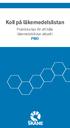 Koll på läkemedelslistan Praktiska tips för att hålla läkemedelslistan aktuell i PMO 1 Koll på läkemedelslistan Praktiska tips för att hålla läkemedelslistan aktuell i PMO Stäm av läkemedelslistan Om ikonen
Koll på läkemedelslistan Praktiska tips för att hålla läkemedelslistan aktuell i PMO 1 Koll på läkemedelslistan Praktiska tips för att hålla läkemedelslistan aktuell i PMO Stäm av läkemedelslistan Om ikonen
SITHS i Easy. Handledning i hanteringen av Självdeklarationen
 Handledning i hanteringen av Självdeklarationen Revisionshistorik Version Datum Författare Kommentar 1.0 2013-06-01 Therese Odmar Mellon Instruktion fastställd 2.0 2014-05-16 Therese Odmar Mellon Instruktion
Handledning i hanteringen av Självdeklarationen Revisionshistorik Version Datum Författare Kommentar 1.0 2013-06-01 Therese Odmar Mellon Instruktion fastställd 2.0 2014-05-16 Therese Odmar Mellon Instruktion
INTERNFAKTURERING I AGRESSO
 Sidan 1 av 22 INTERNFAKTURERING I AGRESSO Sidan 2 av 22 INNEHÅLL Översikt internfakturering 3 Registrera internfaktura 4 Kontering och godkännande av kostnadsrad 8 Slutattestering av kostnadsrad 11 Uppgifter
Sidan 1 av 22 INTERNFAKTURERING I AGRESSO Sidan 2 av 22 INNEHÅLL Översikt internfakturering 3 Registrera internfaktura 4 Kontering och godkännande av kostnadsrad 8 Slutattestering av kostnadsrad 11 Uppgifter
KLARA SVPL Lathund för Primärvård. Skapad för SAMSA av Lena Arvidsson & Marie Steffenburg Wennberg Version
 KLARA SVPL Lathund för Primärvård sid. Bakgrund och beskrivning Inkomna meddelanden 4 Inkomna meddelanden Kvittera 5 Administrativt meddelande 6 Inkomna meddelanden Felsänt meddelande 7 Ändra / Lägga till
KLARA SVPL Lathund för Primärvård sid. Bakgrund och beskrivning Inkomna meddelanden 4 Inkomna meddelanden Kvittera 5 Administrativt meddelande 6 Inkomna meddelanden Felsänt meddelande 7 Ändra / Lägga till
Version 1.0
 2018-08-20 Version 1.0 För att använda Kulturkartans funktioner krävs ett konto. Längst upp till höger i Kulturkartan finns funktionen Logga in som leder direkt till inloggningssidan samt menysymbolen
2018-08-20 Version 1.0 För att använda Kulturkartans funktioner krävs ett konto. Längst upp till höger i Kulturkartan finns funktionen Logga in som leder direkt till inloggningssidan samt menysymbolen
Administration - Skapa och administrera användare. Din roll som administratör 1. Meny och huvudfunktioner 2-4. Skapa en användare...
 myschenker.se Administration - Skapa och administrera användare Din roll som administratör 1 Meny och huvudfunktioner 2-4 Skapa en användare.... 5-8 Lägga till/ta bort kundnummer och e-tjänster för användare..
myschenker.se Administration - Skapa och administrera användare Din roll som administratör 1 Meny och huvudfunktioner 2-4 Skapa en användare.... 5-8 Lägga till/ta bort kundnummer och e-tjänster för användare..
Svenska kyrkans annonsverktyg Användarmanual Version
 Svenska kyrkans annonsverktyg Användarmanual Version 1.0 2015-01-29 1 Innehållsförteckning Startsidan.... 3 Boka annons.... 5 Skapa annons.... 9 Arkivet... 13 Ladda upp... 15 Attestera bokning. 16 2 Startsidan
Svenska kyrkans annonsverktyg Användarmanual Version 1.0 2015-01-29 1 Innehållsförteckning Startsidan.... 3 Boka annons.... 5 Skapa annons.... 9 Arkivet... 13 Ladda upp... 15 Attestera bokning. 16 2 Startsidan
Metodstöd Treserva Sekretess/samtycke
 Metodstöd Treserva Sekretess/samtycke Örebro kommun 160620 version 5 orebro.se 2 METODSTÖD TRESERVA, SEKRETESS/SAMTYCKE Innehåll Innehåll... 2 Se lista med samtycken och sekretessbrytande åtgärder... 3
Metodstöd Treserva Sekretess/samtycke Örebro kommun 160620 version 5 orebro.se 2 METODSTÖD TRESERVA, SEKRETESS/SAMTYCKE Innehåll Innehåll... 2 Se lista med samtycken och sekretessbrytande åtgärder... 3
Boka visning internet
 INFORMATION FRÅN VITEC VITEC Boka visning internet Handledning MAJ 2014 VITEC Affärsområde Mäklare www.vitec.se/maklare info.maklare@vitec.se GÖTEBORG: REDEGATAN 1 B, 426 77 V. FRÖLUNDA VÄXEL: 031-360
INFORMATION FRÅN VITEC VITEC Boka visning internet Handledning MAJ 2014 VITEC Affärsområde Mäklare www.vitec.se/maklare info.maklare@vitec.se GÖTEBORG: REDEGATAN 1 B, 426 77 V. FRÖLUNDA VÄXEL: 031-360
Aktiviteter markeras som borttagna i databasen istället för att raderas
 Vad är nytt i Easy Planning 6.61 Detta är en större uppdatering som innehåller ett antal förbättringar samt en del nya funktioner. Vi rekommenderar alla våra kunder att uppdatera till denna version. 1.
Vad är nytt i Easy Planning 6.61 Detta är en större uppdatering som innehåller ett antal förbättringar samt en del nya funktioner. Vi rekommenderar alla våra kunder att uppdatera till denna version. 1.
PMO- Remisshantering
 PMO- Remisshantering Skapa remissbevakning Hantera remissvar Uppdaterat från föregående version: Påminnelse om att skapa åtgärdskod när remissbevakning skapas. Instruktioner för att ta bort remissbevakning.
PMO- Remisshantering Skapa remissbevakning Hantera remissvar Uppdaterat från föregående version: Påminnelse om att skapa åtgärdskod när remissbevakning skapas. Instruktioner för att ta bort remissbevakning.
Söka kontakt. 1 Klicka i sökrutan och skriv en del av. 2 Här ser du om dina kollegor är tillgängliga. Öppna kontakt
 i appen Söka efter och öppna kontakter När du öppnar appen FrontOffice visas sidan Kontakter. Om du har favoriter i katalogen visas dessa direkt utan att du behöver söka. Söka kontakt Klicka i sökrutan
i appen Söka efter och öppna kontakter När du öppnar appen FrontOffice visas sidan Kontakter. Om du har favoriter i katalogen visas dessa direkt utan att du behöver söka. Söka kontakt Klicka i sökrutan
Telefonist i 3Växel webb.
 Telefonist. När du ska arbeta som telefonist i 3Växel Webb rekommenderar vi att du använder någon av webbläsarna Chrome, Firefox eller Safari. För att kunna svara på samtal som kommer till växelnumret
Telefonist. När du ska arbeta som telefonist i 3Växel Webb rekommenderar vi att du använder någon av webbläsarna Chrome, Firefox eller Safari. För att kunna svara på samtal som kommer till växelnumret
Time Care Pool för medarbetare
 Time Care Pool för medarbetare Skriv in webbadressen i webbläsaren på din mobiltelefon/ipad/dator. http://tcpool.kronoberg.se Logga in med ditt BankID till Region Kronoberg. Ditt användarid för Region
Time Care Pool för medarbetare Skriv in webbadressen i webbläsaren på din mobiltelefon/ipad/dator. http://tcpool.kronoberg.se Logga in med ditt BankID till Region Kronoberg. Ditt användarid för Region
Introduktion - Svevac
 Introduktion - Svevac Inloggning Det finns två olika versioner av Svevac. Den ena är den skarpa versionen (här kallad Svevac) där alla vaccinationsenheter anslutna till Svevac registrerar, och den andra
Introduktion - Svevac Inloggning Det finns två olika versioner av Svevac. Den ena är den skarpa versionen (här kallad Svevac) där alla vaccinationsenheter anslutna till Svevac registrerar, och den andra
Dokumentera vaccination
 Dokumentera vaccination Klicka på Ordination i journalen, på den ordination vars givna vaccin ska dokumenteras. Klicka i den lilla rutan framför vaccintyp under rubriken Vaccinationer som ingår i ordinationen,
Dokumentera vaccination Klicka på Ordination i journalen, på den ordination vars givna vaccin ska dokumenteras. Klicka i den lilla rutan framför vaccintyp under rubriken Vaccinationer som ingår i ordinationen,
Manual för fjärrinloggning
 Manual för fjärrinloggning Innehållsförteckning Installation av programmet för fjärrinloggning... 2 Installation på dator på jobbet... 2 Installation på privat dator... 2 Aktivera fjärrinloggning första
Manual för fjärrinloggning Innehållsförteckning Installation av programmet för fjärrinloggning... 2 Installation på dator på jobbet... 2 Installation på privat dator... 2 Aktivera fjärrinloggning första
Sekretess inom hälso- och sjukvården (25 kap 1 )
 Sekretess inom hälso- och sjukvården (25 kap 1 ) Får ej röja uppgift om enskilds hälsotillstånd eller andra personliga förhållanden, om det inte står klart att uppgiften kan röjas utan att den enskilde
Sekretess inom hälso- och sjukvården (25 kap 1 ) Får ej röja uppgift om enskilds hälsotillstånd eller andra personliga förhållanden, om det inte står klart att uppgiften kan röjas utan att den enskilde
Författare Avd Telefon Datum Version Sid Helena Håkansson, Lotta Sjökvist FS (9)
 Helena Håkansson, Lotta Sjökvist FS 2017-03-06 1.1 1 (9) Link - Samordnad vårdplanering i Cosmic Link ger möjlighet för slutenvård, kommun och primärvård att hantera de olika faserna i vårdplaneringsprocessen.
Helena Håkansson, Lotta Sjökvist FS 2017-03-06 1.1 1 (9) Link - Samordnad vårdplanering i Cosmic Link ger möjlighet för slutenvård, kommun och primärvård att hantera de olika faserna i vårdplaneringsprocessen.
KLARA SVPL Lathund för Sjukhus. Skapad för SAMSA av Lena Arvidsson & Marie Steffenburg Wennberg Version 1 2010-10-04
 KLARA SVPL Lathund för Sjukhus Innehåll sid. Bakgrund och beskrivning Inkomna meddelanden 4 Kvittera meddelande 5 Administrativt meddelande 6 Inskrivningsmeddelande returnerat 7 som Felsänt Ändra/ Lägga
KLARA SVPL Lathund för Sjukhus Innehåll sid. Bakgrund och beskrivning Inkomna meddelanden 4 Kvittera meddelande 5 Administrativt meddelande 6 Inskrivningsmeddelande returnerat 7 som Felsänt Ändra/ Lägga
1: Inloggning. 1:1: Användarnamn och lösenord. 1:2: Bank-ID. 1.3 Siths
 Steg för steg-guide Visiba Care Office Detta är verktyget för vårdgivaren en läkare, psykolog, sjuksköterska, sjukgymnast, terapeut eller liknande. Från verktyget finns möjlighet att bjuda in till ebesök
Steg för steg-guide Visiba Care Office Detta är verktyget för vårdgivaren en läkare, psykolog, sjuksköterska, sjukgymnast, terapeut eller liknande. Från verktyget finns möjlighet att bjuda in till ebesök
Rapport, sök journalanteckningar
 Rapport, sök journalanteckningar 1. Sök dokumentation för en eller flera enheter/områden 2. Sök dokumentation för specifik patient 3. Sök i vårdplan 4. Aktuellt och Observera 5. Läs hela journalen 1. Söka
Rapport, sök journalanteckningar 1. Sök dokumentation för en eller flera enheter/områden 2. Sök dokumentation för specifik patient 3. Sök i vårdplan 4. Aktuellt och Observera 5. Läs hela journalen 1. Söka
Treserva. Genomförandewebben. Alla funktioner i Genomförande Webben. 2013-10-28 Omvårdnadspersonal 2.0. Senast reviderad: Manual för: Version:
 Genomförandewebben Alla funktioner i Genomförande Webben Treserva Omsorgskontoret Manual nr: 35 Senast reviderad: Manual för: Version: 2013-10-28 Omvårdnadspersonal 2.0 Sida 2 av 23 Innehåll Skrivbordet...
Genomförandewebben Alla funktioner i Genomförande Webben Treserva Omsorgskontoret Manual nr: 35 Senast reviderad: Manual för: Version: 2013-10-28 Omvårdnadspersonal 2.0 Sida 2 av 23 Innehåll Skrivbordet...
